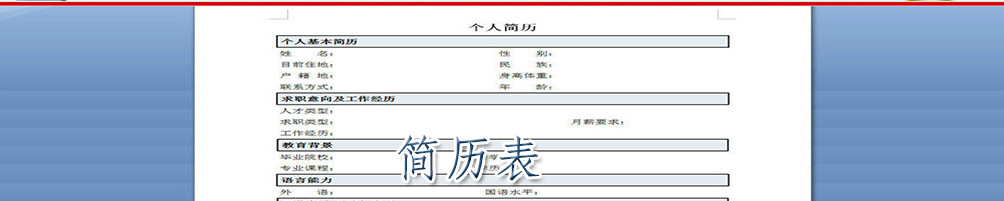
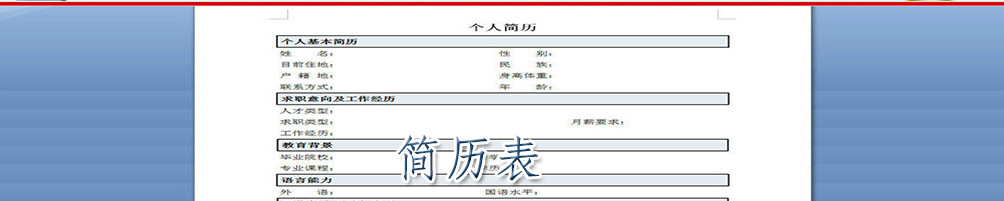
如图,今天Word妹与大家分享在制作个人简历报名表过程中运用到的小技巧。
1、插入表格
点击插入——表格——插入表格,在打开的界面中,输入想要的列数和行数,点击确认即可。
PS:如果遇到列数不够,可以点击最右侧的“+”添加列。
2、表格的合并
选中需要合并的单元格,点击布局——合并——合并单元格,对于其他的单元格,可以借用F4键来完成。
3、调整表格边框
将变标放在边框线上,等其变成双向箭头,左右调整即可。
PS:若想调整单元格中的边框,可以先选中单元格,再将光标移到边框线上,然后调整。
4、调整文字方向
选中文字内容,点击布局——对齐方式——文字方向即可。
5、文字居中
选中整个表格,点击布局——对齐方式——水平居中即可。
6、更改边框格式
选中整个表格,点击开始——段落——边框和底纹,在打开的界面中将外边框的样式设置为双线,随后在预览窗口一一选中外边框线,以同样的方式将内框线设置为单线,最后点击确认即可。
以上就是今天分享的小技巧,若有什么问题,欢迎在下方留言。
技巧推荐
文本框书签批注水印分栏脚注题注目录合并修订表格图片项目符号编号拼音指南带圈字符页码邮件合并桌签……想要学习更多的Word技巧,可以点击文末阅读原文获取全套Word视频教程↓
预览时标签不可点收录于话题#个上一篇下一篇